PowerPoint de Microsoft es una herramienta simple para convertir sus presentaciones en un video simple. Puede convertir sus imágenes en una presentación de diapositivas de video agregando texto y varios…

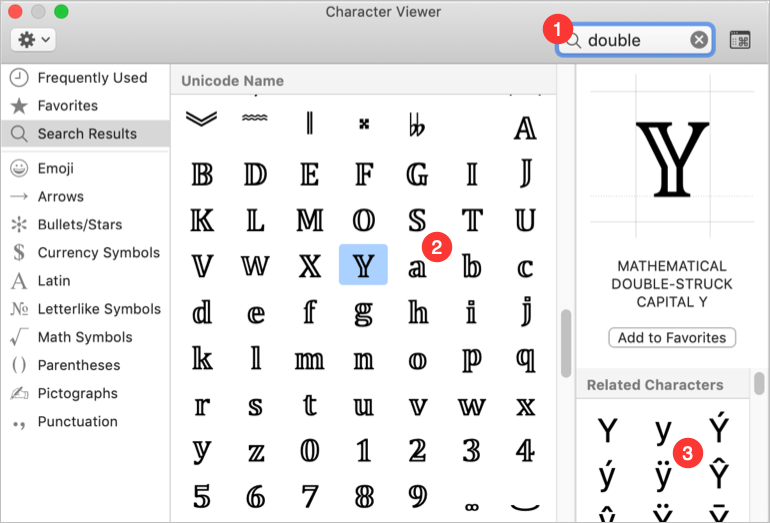
Los sistemas operativos Windows y Mac ofrecen diferentes tipos de fuentes. Sin embargo, no hay fuentes predeterminadas para escribir caracteres con doble trazo como ℕ o ℝ. Una opción alternativa es usar fuentes equivalentes como Castellar o Imprint MT Shadow. Estas fuentes pueden crear casi un texto de estilo de doble trazo. Sin embargo, si desea escribir letras y números con dos trazos, la forma más fácil es utilizar los atajos de código alt.
Copy Paste Emoji Twitter Emoji Facebook Emoji
Aquí hay una lista de atajos de código alt para letras y números de doble trazo.
| Descripción | Decimal | Hexadecimal | Alt Código Acceso directo ts para letras y números de doble trazo |
|---|---|---|---|
| Alt + 120120 | 1D538 | Doble trazo B mayúscula | |
| Alt + 120121 | 1D539 | Doble trazo C mayúscula | |
| ℂ | Alt + 8450 | 2102 | Doble trazo mayúscula D |
| Alt + 120123 | 1D53B | Doble trazo mayúscula E | |
| Alt + 120124 | 1D53C | F mayúscula de doble trazo | |
| Alt + 120125 | 1D53D | G mayúscula de doble trazo | |
| Alt + 120126 | 1D53E | H mayúscula de doble trazo | |
| ℍ | Alt + 8461 | 210D | Doble trazo mayúscula I |
| Alt + 120128 | 1D540 | Doble trazo mayúscula J | |
| Alt + 120129 | 1D541 | Doble trazo K mayúscula | |
| Alt + 120130 | 1D542 | Doble trazo L mayúscula | |
| Alt + 120131 | 1D543 | Doble trazo M mayúscula | |
| Alt + 120132 | 1D544 | Doble trazo mayúscula N | |
| ℕ | Alt + 8469 | 2115 | Doble trazo mayúscula O |
| Alt + 120134 | 1D546 | Doble carrera P mayúscula | |
| ℙ | Alt + 8473 | 2119 | Doble trazo mayúscula Q |
| ℚ | Alt + 8474 | 211A | Doble trazo mayúscula R |
| ℝ | Alt + 8477 | 211D | Doble trazo mayúscula S |
| Alt + 120138 | 1D54A | Doble trazo mayúscula T | |
| Alt + 120139 | 1D54B | Doble trazo mayúscula U | |
| Alt + 120140 | 1D54C | Doble trazo mayúscula V | |
| Alt + 120141 | 1D54D | Doble trazo mayúscula W | |
| Alt + 120142 | 1D54E | Doble trazo mayúscula X | |
| Alt + 120143 | 1D54F | Doble trazo mayúscula Y | |
| Alt + 120144 | 1D550 | Doble trazo mayúscula Z | |
| ℤ | Alt + 8484 | 2124 | Doble trazo pequeño a |
| Alt + 120146 | 1D552 | Doble trazo pequeño b | |
| Alt + 120147 | 1D553 | Doble trazo pequeño c | |
| Alt + 120148 | 1D554 | Doble trazo pequeño d | |
| Alt + 120149 | 1D555 | Doble trazo pequeña e | |
| Alt + 120150 | 1D556 | Doble trazo pequeño f | |
| Alt + 120151 | 1D557 | Doble trazo pequeño g | |
| Alt + 120152 | 1D558 | Doble trazo pequeño h | |
| Alt + 120153 | 1D559 | Doble trazo pequeño i | |
| Alt + 120154 | 1D55A | Doub le trazo pequeño j | |
| Alt + 120155 | 1D55B | Doble trazo pequeño k | |
| Alt + 120156 | 1D55C | Doble trazo pequeño l | |
| Alt + 120157 | 1D55D | Doble carrera pequeña m | |
| Alt + 120158 | 1D55E | Doble carrera pequeña n | |
| Alt + 120159 | 1D55F | Doble trazo pequeño o | |
| Alt + 120160 | 1D560 | Doble trazo pequeño p | |
| Alt + 120161 | 1D561 | Doble trazo pequeño q | |
| Alt + 120162 | 1D562 | Doble trazo pequeño r | |
| Alt + 120163 | 1D563 | Doble trazo pequeño s | |
| Alt + 120164 | 1D564 | Doble trazo pequeño t | |
| Alt + 120165 | 1D565 | Doble trazo pequeño u | |
| Alt + 120166 | 1D566 | Doble trazo pequeño v | |
| Alt + 120167 | 1D567 | Doble trazo pequeño w | |
| Alt + 120168 | 1D568 | Doble trazo pequeño x | |
| Alt + 120169 | 1D569 | Doble trazo pequeño y | |
| Alt + 120170 | 1D56A | Doble trazo pequeño z | |
| Alt + 120171 | 1D56B | Dígito cero de doble trazo | |
| Alt + 120792 | 1D7D8 | Dígito uno de doble trazo | |
| Alt + 120793 | 1D7D9 | Dígito dos de doble trazo | |
| Alt + 120794 | 1D7DA | Dígito tres de dos trazos | |
| Alt + 120795 | 1D7DB | Dígito cuatro de dos trazos | |
| Alt + 120796 | 1D7DC | Dígito cinco de doble trazo | |
| Alt + 120797 | 1D7DD | Dígito seis de doble trazo | |
| Alt + 120798 | 1D7DE | Dígito siete de doble trazo | |
| Alt + 120799 | 1D7DF | Dígito ocho de doble trazo | |
| Alt + 120800 | 1D7E0 | Dígito nueve de doble trazo | |
| Alt + 120801 | 1D7E1 | Double Stroke Small Pi | |
| ℼ | Alt + 8508 | 213C | Double Stroke Capital Pi |
| ℿ | Alt + 8511 | 213F | Double Stroke N-ary Summation |
| ⅀ | Alt + 8512 | 2140 | Símbolo |
En documentos de Windows, puede usar los atajos de código alt para insertar caracteres de doble trazo. Por ejemplo, alt + 120153 producirá la letra h minúscula con doble trazo como . Sin embargo, debe tener un teclado largo con un teclado numérico adicional para escribir los números decimales con las teclas alt.
Alternativamente, puede usar códigos hexadecimales con un teclado normal. Por ejemplo, 2124 + alt + x producirá una Z mayúscula de doble trazo como ℤ.
En documentos de Mac como Pages y Keynote, puede usar el código hexadecimal de 4 dígitos junto con la opción o el código alt. Por ejemplo, escribir «opción + 2119» producirá una P mayúscula de dos trazos como ℙ. Desafortunadamente, la mayoría de los códigos hexadecimales son de 5 dígitos para caracteres de doble trazo. Por lo tanto, debe usar la aplicación Character Viewer para buscar e insertar estos símbolos.
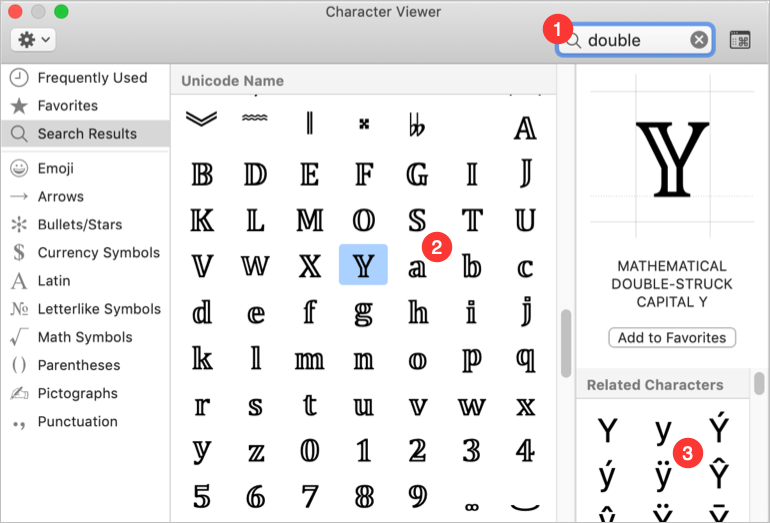 Double Stroke Letters and Numbers in Mac
Double Stroke Letters and Numbers in Mac
Artículos relacionados:
La ventaja de Character Viewer en Mac es que puede elegir fácilmente diferentes variaciones de fuente para cada símbolo. Sin embargo, en los documentos de Windows debe personalizar la fuente y el formato manualmente.
ℕ
ℙ
ℤ
También puede escribir continuamente algunas palabras y personalizarlas con diferentes tamaños y fondos.[: 🙂
También es fácil insertar cualquiera de estas letras o números de doble trazo en HTML y CSS. Puede usar el código de ejemplo a continuación y reemplazar los códigos decimales / hexadecimales para insertar los símbolos correspondientes.
Descargue la referencia de la imagen, si desea imprimir los accesos directos anteriores o conservarlos para consultarlos sin conexión.
<span>ℝ</span> <span>ℤ</span>li:before { content:\211A; font-family:Arial; }Cuando esté en el documento, presione «Control + Comando + Espacio» para abrir el Visor de caracteres.